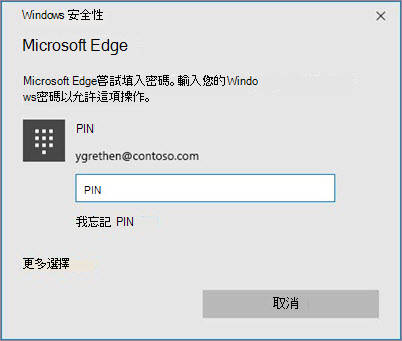Microsoft Edge 會將您的密碼安全地加密在您的硬碟上。 不過,擁有您計算機存取權的其他人可能可以使用您儲存的密碼自動填入來登入您的帳戶。
此適用於 Microsoft Edge 的新更新可讓您選擇啟用一項設定,此設定需要您先使用裝置認證驗證自己,才能使用已儲存的密碼自動填入網站。 若要存取此控件,
-
移至 [edge://settings/passwords]。
-
在 [登入] 底下,選 取 [使用裝置密碼]。 系統會要求您使用裝置認證進行驗證。
-
從下拉選取您想要的頻率:
-
永遠
-
每個工作階段一次
-
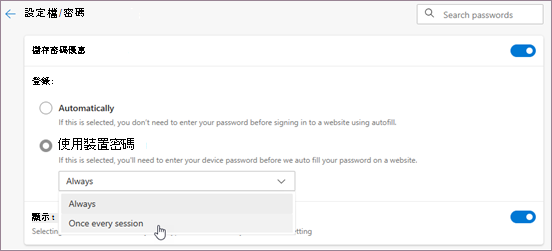
運作方式
開啟此設定之後,每當您造訪儲存密碼的網站時,系統會要求您先驗證裝置認證,然後才能自動填入儲存的密碼。 因此,除非其他人有裝置密碼,否則嘗試以自動填滿的方式使用您儲存的密碼將無法使用。
瞭解功能和限制
在密碼自動填入之前要求驗證,會增加一層額外的隱私權。 現在,任何不知道裝置密碼的人都可以使用自動填滿功能進入。 已無法再使用您儲存的密碼進行任何刻意或意外的登入。
如果您將未鎖定的電腦留在其他人面前,您可以更加確信密碼是安全的。 此功能也會保護您,防範可能會嘗試竊取認證的惡意網站。 其他動作,例如在 [設定] 頁面中以純文本顯示密碼,或將整個密碼清單匯出為 Excel 檔案,也需要使用裝置密碼進行驗證,就像之前一樣。
不過,此最新更新並非完全修正。 瞭解此功能可執行的功能以及它無法執行的動作非常重要。 這隻是基本層級的防範措施,可為儲存的密碼提供額外的防護。 為了在其他人使用您的裝置時,為保護您在 Microsoft Edge 中儲存的密碼,Microsoft建議這些使用者在您的裝置上使用自己的用戶帳戶登入。
重要: 此設定無法保證防範惡意駭客,也無法保護您防範有動機的攻擊者。 安裝在您裝置上的惡意代碼或鍵盤手仍然可以讀取您的密碼,而能夠存取您裝置的攻擊者,如果知道裝置密碼,也可以關閉此設定。
預覽未來
透過這個實用的第一個步驟,您可以針對儲存在 Microsoft Edge 中的密碼取得額外的隱私權。 不過,在某些情況下,在多人之間共用裝置時,可能也會知道裝置密碼。 在這種情況下,讓密碼自動填入不受他人共用之專用自定義密碼的防護,讓您更加安心。 這項功能正在開發中,並將於近期內提供給 Microsoft Edge。